En sevdiğiniz TikTok videolarını düzenlemek veya paylaşmakla ilgilenenler için TikTok filigran kaldırıcı Dikkat dağıtan kullanıcı adı ve logo olmadan bunu yapmanızı sağladığı için çok önemlidir. TikTok videolarındaki filigranlar iki hareketli konuma yerleştirildiğinden, standart düzenleyicilerde kırpılmaları inanılmaz derecede zordur. Filigran kaldırma, görsel çekiciliği artırır ve sunumlar, derlemeler veya diğer platformlar için profesyonel kullanıma uygun hale getirir. Bir videoyu önceden indirmiş olmanız veya filigransız indirmek istemeniz fark etmez; bu kılavuz, tüm cihazlar için en iyi teknikleri ve araçları sunar.
Bölüm 1. Kaydedilen Videolardan TikTok Filigranı Nasıl Kaldırılır?
Cihazlarında kayıtlı TikTok videolarına geri dönmek isteyenler için, AVAide Video Dönüştürücü Filigranı kaldırmanıza olanak tanır. Video düzenleme, geliştirme ve hatta film yapımı ve kolaj oluşturma için tasarlanmış hepsi bir arada bir araçtır. Araç, filigran kaldırma özelliğinin yanı sıra kaliteyi koruyan video düzenleme araçları, sezgisel arayüz düzenleme araçları ve hassas kırpma seçenekleri de sunar.
- Ana video içeriğini bozmadan filigran alanını kolayca kırpın.
- Kırpma işleminden sonra netliği korumak için 1080p, 4K, 5K veya hatta 8K olarak dışa aktarın.
- Donanım hızlandırma, 30 kata kadar daha hızlı dönüştürme ve düzenleme hızları sunar.
- Zamandan tasarruf etmek için birden fazla TikTok videosunu tek seferde düzenleyin.
- Filigranı çıkardıktan sonra keskinliği ve rengi iyileştirerek daha parlak bir sonuç elde edin.
Aşama 1Aracı Hazırlama
Windows 11/10/8/7 veya Mac için AVAide Video Converter'ı indirmek üzere resmi web sitesine gidin. Oradan indirme bölümüne erişin.
Adım 2Uygulamayı Başlatın ve Araç Kutusuna Gidin
Kurulum tamamlandıktan sonra yazılımı başlatın ve ardından şuraya gidin: araç kutusu Üst menüden bölümü bulun. Video Filigranı Kaldırıcı aracını seçin ve Video Filigran Kaldırma aracını bulun.
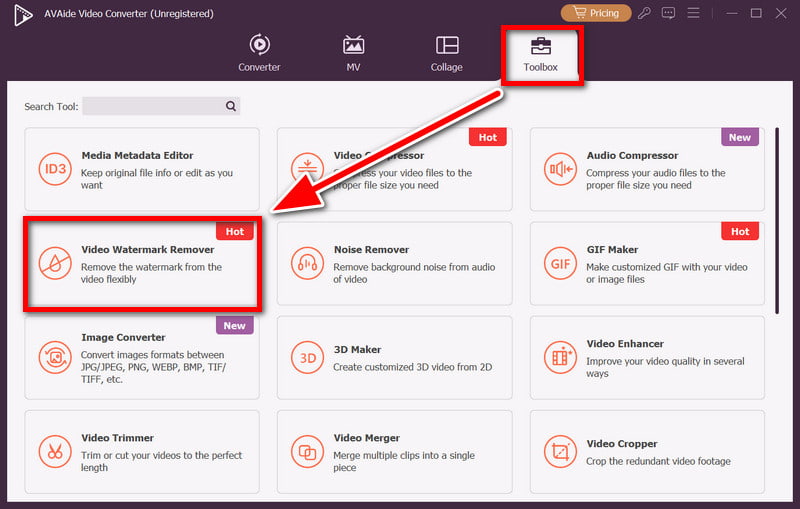
Aşama 3TikTok Videosunu içe aktarın
Bir TikTok videosunu düzenlemek istiyorsanız, + düğmesine tıklayın ve düzenlemek istediğiniz videoyu seçin. TikTok video koleksiyonları da yüklenebilir ve yazılım, toplu olarak sağlanan tüm videolar için ayarlamalarını kaydeder.
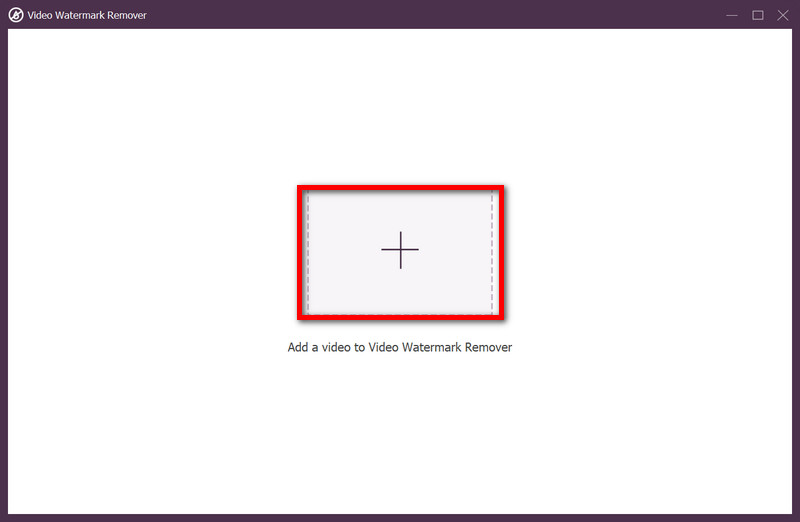
4. AdımFiligran Tanımı
Önizleme penceresindeki TikTok filigran görselinin üzerine farenizle bir kutu çizin. Bu kutu ayarlanabilir; filigranın tamamını kapsayacak şekilde boyutunu değiştirmekten çekinmeyin.
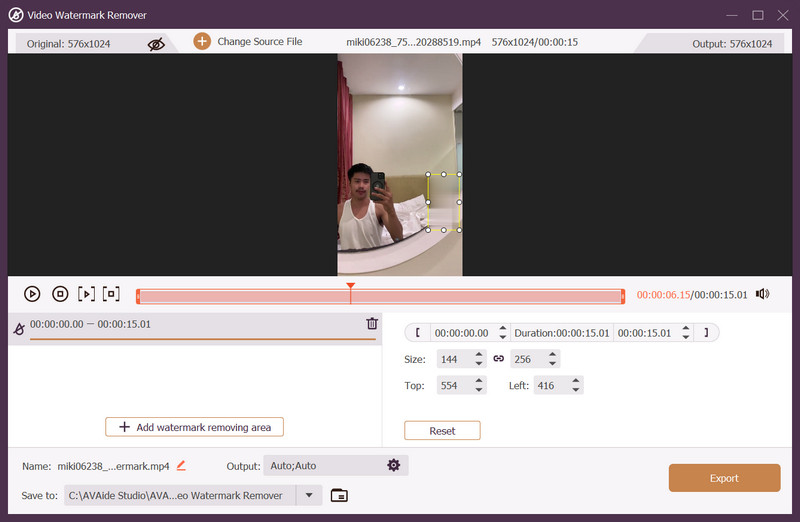
Adım 5Videoya Filigran Belirleme
Açılır listeden tercih ettiğiniz formatı seçin; MP4 Kolay paylaşım için önerilir. En iyi kaliteyi elde etmek için çözünürlüğü korumanız önerilir.

6. AdımVideoyu Alın
İşlemeyi başlatmak için, İhracat düğmesine tıklayın. İşlem tamamlandığında, video hedef klasörde hazır olacak ve düzenlenebilir, yayınlanabilir veya paylaşılabilir.
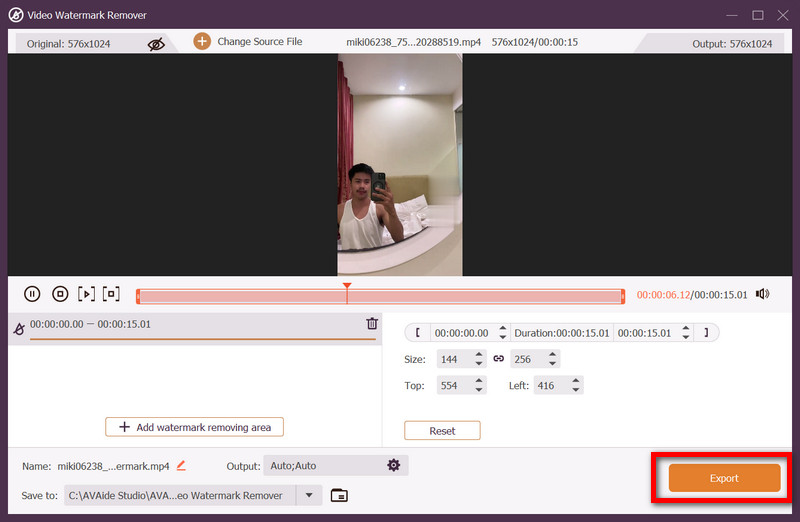
Filigran Olmadan TikTok Videosu Nasıl İndirilir?
1. SnapTik
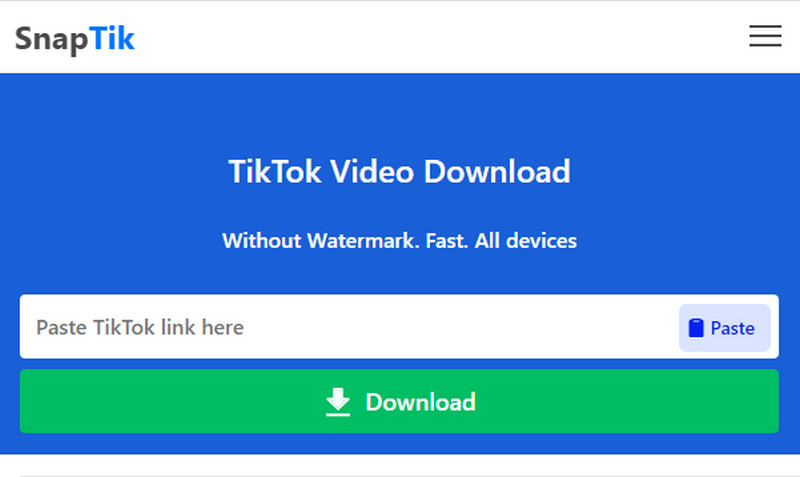
SnapTik, TikTok videolarındaki filigranları kaldırır ve MP4 formatında kaydeder. Bu nedenle, en iyi puan alan web TikTok indiricileri arasındadır. Her cihazla uyumludur ve yazılım kurulumu gerektirmez. Kullanım kolaylığı, ücretsiz olması ve TikTok'a metin ekle videolar ek avantajlardır.
- Artıları
- Kurulum gerektirmediği için erişimi hızlı ve kolaydır.
- Mobil, tablet ve masaüstü cihazlarda sorunsuz çalışır.
- Kullanıcı dostu arayüz ve adım adım anlaşılır talimatlar.
- Videolar MP4 formatında kaydedildiğinden düzenleme veya yeniden yayınlama kolaylığı sağlıyor.
- Profesyonel görünümlü sonuçlar için temiz, filigransız MP4 dosyaları üretir.
- Eksileri
- Reklamlar ilk kez kullananların dikkatini dağıtabilir.
- İşlem ve indirmeler için istikrarlı bir internet bağlantısı gereklidir.
- Dahili özelleştirme veya düzenleme seçeneklerinden yoksundur.
Aşama 1TikTok uygulamasına veya TikTok.com'a giriş yapın, ilgili videoya gidin, paylaş'a tıklayın ve ardından bağlantıyı kopyalayın.
Adım 2SnapTik web sitesine girin, bağlantıyı giriş bölümüne yapıştırın.
Aşama 3Vurmak İndirmekAraç filigranı kaldırır ve videoyu indirmenizi ister.
2. TikSave
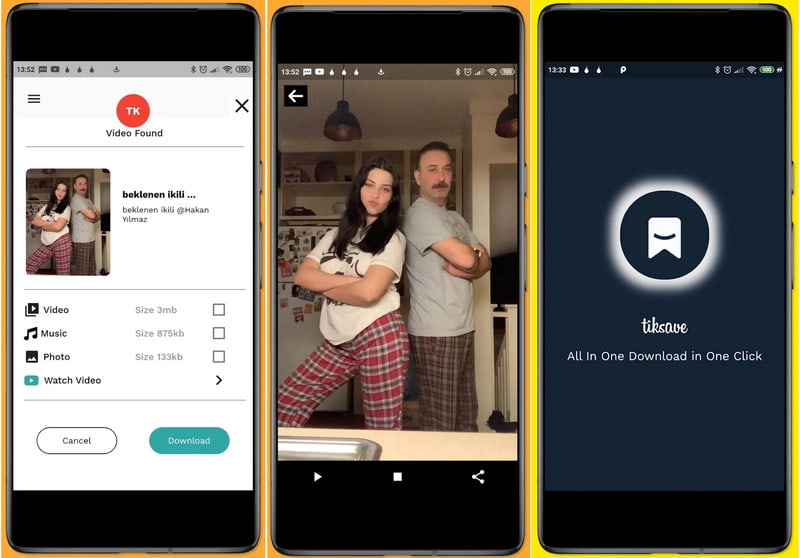
TikSave, TikTok videolarından filigranları ve kullanıcı kimliklerini etkin bir şekilde kaldırır. (TikSave.io) Ücretsiz bir TikTok video indiricisidir. MP3 formatında müzik indirir. Kayıt veya kurulum gerektirmez.
- Artıları
- Hem video hem de ses indirmeyi destekler, esneklik sunar ve şunları içerir: AI video yükseltme geliştirilmiş kalite için.
- Erişim için herhangi bir hesap açmaya gerek yoktur.
- Tüm büyük cihazlarda ve tarayıcılarda sorunsuz çalışır.
- Daha hızlı kaydetmek için HD videoları bile hızlı bir şekilde işler.
- Eksileri
- Toplu indirme, bir seferde tek bir bağlantıyı ele aldığı için yavaştır.
- Kullanım sırasında ara sıra reklamlar rahatsız edici olabilir.
- Kırpma veya düzeltme gibi yerleşik düzenleme seçenekleri mevcut değil.
Aşama 1TikTok'ta bir video bulun ve ardından seçin Paylaş ve Bağlantıyı kopyala.
Adım 2TikSave.io'yu açın, bağlantıyı yapıştırın ve indirmek için uygun butona tıklayın.
Aşama 3İkisinden birini seçin MP4'ü indir veya MP3 indir, ardından dosyayı cihazınıza indirin.
3. SSSTik
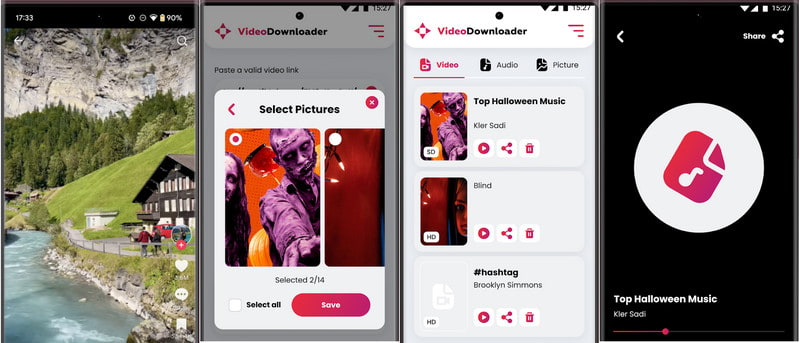
SSSTik, SSSTikTok veya SSSTik.net olarak da bilinir, TikTok videolarını indirmek için bilinen bir web sitesidir. Basit arayüzü ve TikTok videolarını filigransız HD olarak indirme özelliğiyle bilinir. Ayrıca TikTok hikayelerini, özel gönderileri, slayt gösterilerini indirme ve ses çıkarma olanağı da sunar.
- Artıları
- Net oynatma için HD kalitesinde indirmeler sağlar ve seçenekler içerir videoyu sabitlemek daha akıcı bir görüntüleme için.
- Hikayeleri, özel videoları ve slayt gösterilerini kaydedebilirsiniz.
- Hem video hem de ses olmak üzere birden fazla çıktı formatı sunar.
- Kurulum gerektirmeden çoğu cihazda kullanılabilir.
- Eksileri
- Bazen HD etiketi biraz daha düşük çözünürlük sunar.
- Arayüz düzeni site versiyonuna göre farklılık gösterebilir.
- Özel video indirmeleri için hala sahibinin izni gerekiyor.
- Tarama deneyimini bozabilecek reklamlar içerir.
Aşama 1TikTok'u açın ve bir video seçin, ardından tıklayın Paylaş ve Bağlantıyı kopyala.
Adım 2SSSTik web sitesine gidin ve bağlantıyı uygun kutucuğa yapıştırın.
Aşama 3Tıkla İndirmek butonuna tıklayın ve video HD kalitesinde filigransız olarak size sunulacaktır. Bazı platformlarda, yalnızca ses dosyasını veya slayt gösterisi sürümünü indirme seçeneği de mevcuttur.
iPhone/Android'de Filigran Olmadan TikTok Videosu Nasıl Kaydedilir?
1. Kısayol - Filigransız TikTok İndir
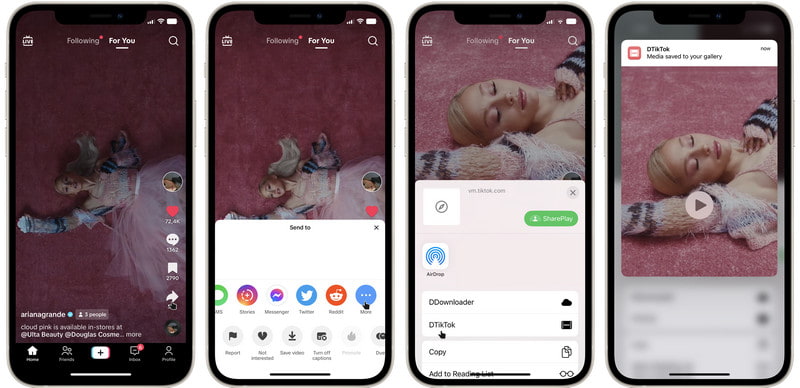
iOS'ta, iPhone'un yerleşik Kısayollar uygulamasıyla çalışan ve TikTok videolarını paylaşım sayfası üzerinden indirmenize olanak tanıyan ve filigranı otomatik olarak kaldıran DTikTok adlı bir Siri Kısayolu bulunuyor.
- Artıları
- Ek bir uygulamaya gerek yok.
- iOS'a tamamen entegre.
- Çok hızlı, indirmek için sadece birkaç dokunuş yeterli.
- Dosyaları doğrudan Fotoğraflar uygulamasına kaydeder, bu da paylaşımı kolaylaştırır.
- Kısayolun kaynağı güvenilir ise reklam yok.
- Eksileri
- Kısayolun kurulumu zahmetlidir.
- Sadece iPhone ve iPad kullanıcılarıyla sınırlıdır.
- TikTok sisteminde değişiklik yaparsa işlevini yitirebilir.
Aşama 1App Store'dan Kısayollar uygulamasını indirin ve yükleyin.
Adım 2Güvenilir bir kaynaktan DTikTok kısayolunu indirin ve kısayollarınıza ekleyin.
Aşama 3TikTok'u başlatın, indirmek istediğiniz videoyu bulun, seçin Paylaş > Daha, ve Seç DTikTok.
4. Adımİstendiğinde izinleri verin, video filigransız olarak kütüphanenize kaydedilecektir.
2. Video Eraser - Nesneyi Kaldır (iPhone)
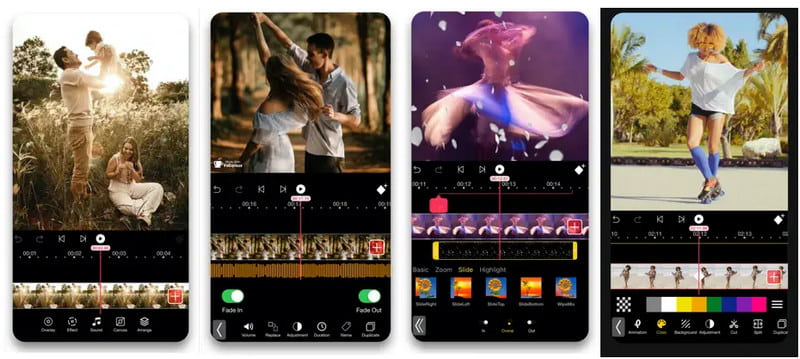
App Store'da, Giang Nguyen tarafından geliştirilen ve yapay zeka teknolojisini kullanarak videolardan filigranları kaldıran Video Eraser - Remove Object uygulaması yer alıyor. Akıllı izleme, fırça ve rötuş araçlarını kullanarak filigranları hassas ve kolay bir şekilde siliyor. TikTok video kalitesini iyileştirin.
- Artıları
- Yüksek doğrulukta filigran kaldırma için yapay zeka destekli teknolojiyi kullanır.
- Akıllı takip, hareket eden filigranları otomatik olarak takip eder ve kaldırır.
- Rötuş ve fırça araçları düzenlemeler üzerinde hassas kontrol sağlar.
- TikTok ve diğer çeşitli video kaynaklarıyla uyumludur.
- Eksileri
- Ücretsiz sürümde dışa aktarım sayısı sınırlıdır; tüm özelliklerin kilidini açmak için satın alma gereklidir.
- Daha uzun veya yüksek çözünürlüklü videolarda işlem daha yavaş olabilir.
- Bazı durumlarda, arka planın karmaşıklığına bağlı olarak kaldırılan alanlar hafifçe bulanık veya bozuk görünebilir.
Aşama 1App Store'a gidin ve Video Eraser - Nesneyi Kaldır uygulamasını indirin.
Adım 2Uygulamayı başlatın ve Nesneyi Kaldır özelliğini kullanarak TikTok videosunu getirin.
Aşama 3Fırça aracını kullanarak filigran alanını seçin ve otomatik kaldırma için hareket izlemeyi açın.
4. AdımÜzerine dokunun İşlem filigran kaldırma işlemini gerçekleştirmek için.
Adım 5Sonuçtan memnunsanız, videoyu inceleyebilir ve düzenlenmiş videoyu cihazınıza kaydedebilirsiniz.
Fotoğraflardan/Küçük Resimlerden TikTok Filigranını Kaldırma
TikTok'taki fotoğraf ve video küçük resimleri genellikle filigran taşır; bu da hoş görünmeyebilir veya görselin tercih ettiğiniz kullanımını sınırlayabilir. AVAide Filigran Sökücü Çevrimiçi fotoğraflardan filigranları, logoları ve istenmeyen nesneleri kaldırma olanağı sunar. Çözüm, yapay zeka tabanlıdır ve işlevselliğini basit adımlarla sunar. Algoritma, arka planları harmanlayarak belirtilen nesneleri kaldırır ve böylece indirmeye gerek kalmadan kusursuz ve şık görüntüler elde edilir.
Ana Özellikler:
• Arka planın düzgün bir şekilde yeniden yapılandırılması için renkleri ve dokuları otomatik olarak analiz eder.
• Akıllı seçim araçları filigranı hızlı ve doğru bir şekilde vurgulamanıza olanak tanır.
• PNG, JPG, JPEG, GIF, BMP ve daha fazlasıyla çalışır.
• GPU hızlandırma saniyeler içinde sonuç verir.
• 100% web tabanlı, güvenli ve reklamsızdır.
Aşama 1AVAIDE Filigran Temizleyiciyi Açın
Herhangi bir internet tarayıcısını açın ve AVAide Watermark Remover'ı arayın.
Adım 2Resminizi ve Küçük Resminizi Gönderin
TikTok fotoğrafınızı veya küçük resminizi göndermek için şunları kullanabilirsiniz: Bir Fotoğraf Seçin düğmesine tıklayabilir veya resim dosyasını doğrudan belirtilen kutuya sürükleyip bırakabilirsiniz. Desteklenen dosya türleri arasında JPG, PNG ve GIF bulunur.
Aşama 3Filigranı Kaldır
TikTok filigranının ana hatlarını belirlemek için seçim fırçasını kullanın. Filigranın tüm ayrıntılarını içerecek ancak görselin önemli öğelerine aşırı derecede yakın olmayacak şekilde ana hatları ayarlayın.
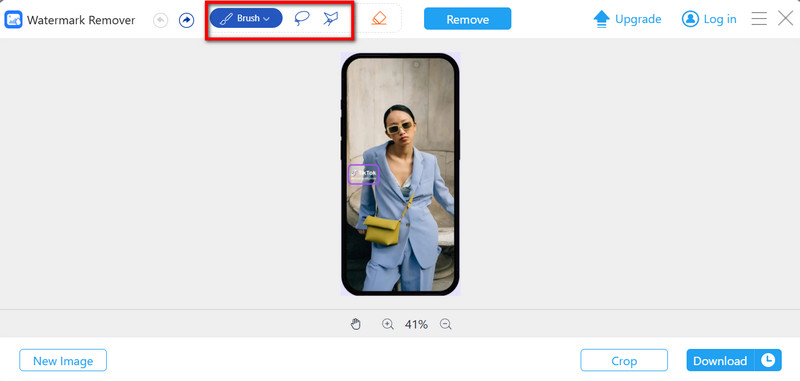
4. AdımYapay Zekanın İşlemesine İzin Verin
Başlamak için, AI seçimin ana hatlarını analiz edecek ve filigranı tıklayarak yeniden doldurmak için bu bölüm üzerinde çalışacaktır. Kaldırmak buton.
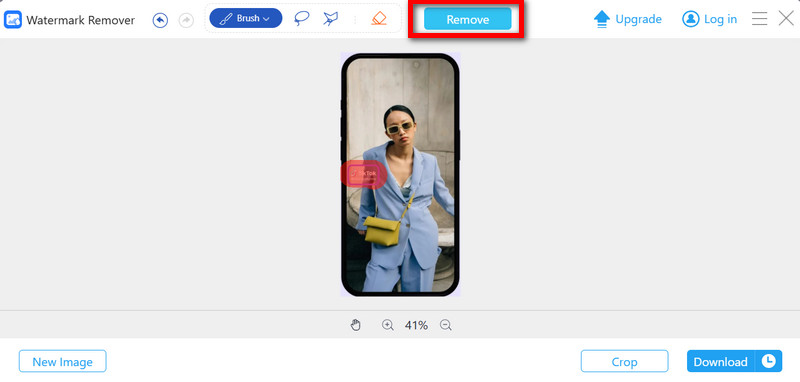
Adım 5İnceleme ve İndirme
Filigranın önizleme ekran görüntüsünde görünmediğinden emin olun. Gördüklerinizden memnunsanız ve görseli indirmek istiyorsanız, tıklayın. İndirmek yüksek kalitede elde etmek için.
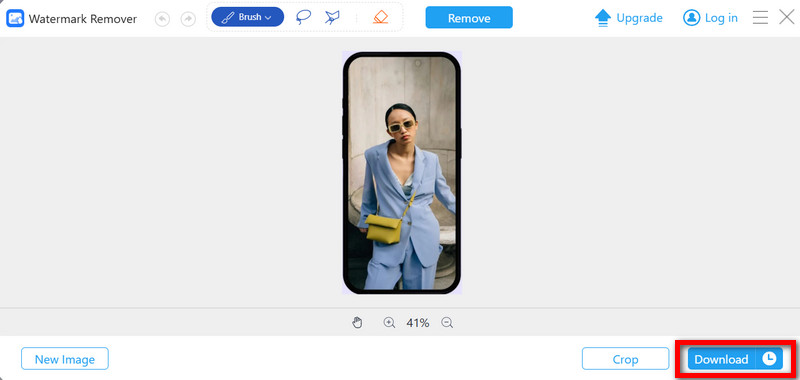
İle TikTok filigranlarını kaldır Kullanıcılar verimli bir şekilde kullanabilir AVAide Video Dönüştürücü, SnapTik, TikSave, SSSTik ve iOS Kısayolları ile AI Video Eraser. Düzenlenen klipleri iyileştirmek, resim ve görüntüleri indirmek veya temizlemek olsun, bu yöntemler en yüksek kalitede, filigransız görüntüler sağlar. TikTok içeriğinin, hangi platformda olursa olsun profesyonelce sunulmasını sağlamak için akıcı bir yaklaşım benimseyin.
Kayıpsız kalitede dönüştürme için 350'den fazla formatı destekleyen eksiksiz video araç kutunuz.
Videoyu düzenle
- Yapay Zeka Üst Düzey Video
- Filigranı Videodan Kaldır
- Videodan Metni Kaldır
- 4K'dan 1080p/720p'ye küçültme
- Videodan Arka Plan Gürültüsünü Kaldırın
- MP4 Meta Veri Düzenleyicisi
- Video Kalitesini Keskinleştir
- Ters Video
- Kötü Kaliteli Videoyu Düzeltin
- Video/Ses'ten Meta Verileri Kaldır
- Ayna/Aynasız Ön Kamera Videosu



 Güvenli indirme
Güvenli indirme


